ఈ రోజుల్లో చాలా ల్యాప్టాప్లు మరియు టాబ్లెట్లు కెమెరా మరియు వేలిముద్ర సెన్సార్లతో వస్తాయి. ఫేస్ రికగ్నిషన్ మరియు ఫింగర్ ప్రింట్ లాగిన్ కోసం విండోస్ 10 సైన్-ఇన్ ఎంపికలను అందిస్తుంది. ఈ వినియోగదారులను ఉపయోగించడం ద్వారా పాస్వర్డ్ లేదా పిన్ టైప్ చేయకుండా వారి సిస్టమ్కు సైన్-ఇన్ చేయవచ్చు. అయినప్పటికీ, వినియోగదారులు ఈ అదనపు భద్రతా పొరను కోరుకోకపోతే లేదా వారు ఇతర వ్యక్తులతో వ్యవస్థలను పంచుకుంటున్నారు. వారు తమ విండోస్లో ఈ బయోమెట్రిక్స్ భద్రతా లక్షణాలను నిలిపివేయవచ్చు. వారు సైన్-ఇన్ ఎంపికలను మాత్రమే నిలిపివేయగలరు లేదా బయోమెట్రిక్ పరికరాలను పూర్తిగా నిలిపివేయగలరు.

ఫేస్ రికగ్నిషన్ మరియు ఫింగర్ ప్రింట్ లాగిన్
విండోస్ 10 లో ఫేస్ రికగ్నిషన్ మరియు ఫింగర్ ప్రింట్ లాగిన్ను డిసేబుల్ చెయ్యడానికి అనేక మార్గాలు ఉన్నాయి. విండోస్ సెట్టింగులలో లేదా డివైస్ మేనేజర్ ద్వారా కాన్ఫిగర్ చేయడం ద్వారా చాలా సాధారణమైనవి. అయితే, గ్రూప్ పాలసీ ఎడిటర్ మరియు రిజిస్ట్రీ ఎడిటర్ వంటి ఇతర పద్ధతులు కూడా ఉన్నాయి. ఈ పద్ధతులు విండోస్ సెట్టింగుల నుండి కూడా లక్షణాలను పూర్తిగా నిలిపివేస్తాయి.
విండోస్ సెట్టింగులలో ఫేస్ రికగ్నిషన్ లేదా ఫింగర్ ప్రింట్ లాగిన్ తొలగించడం
ఫేస్ రికగ్నిషన్ మరియు ఫింగర్ ప్రింట్ లాగిన్ విండోస్ సెట్టింగులలోని సైన్-ఇన్ ఎంపికలో నిర్వహించవచ్చు. ఈ ఎంపికలు ప్రారంభించబడినప్పుడు, మీరు వాటిని జాబితా చేయగలుగుతారు. వినియోగదారులు సైన్-ఇన్ సెట్టింగుల నుండి ఈ ఎంపికలను తొలగించగలరు. ఇది ఆగిపోతుంది వేలిముద్ర లేదా ఫేస్ సైన్-ఇన్ మీ సిస్టమ్లో మరియు వినియోగదారులు వీటిని ఉపయోగించకుండా ఇప్పుడు సైన్-ఇన్ చేయవచ్చు. ఈ సైన్-ఇన్ ఎంపికలు వినియోగదారు ఎప్పుడైనా కోరుకుంటే తిరిగి జోడించబడతాయి. అలాగే, ఈ ఎంపికలు మాత్రమే ఉంటాయి ఈ పరికరాలను కలిగి ఉన్న సిస్టమ్లకు అందుబాటులో ఉంది .
- నొక్కండి విండోస్ + I. తెరవడానికి కీ విండోస్ సెట్టింగులు . ఇప్పుడు వెళ్ళండి ఖాతాలు అమరిక.
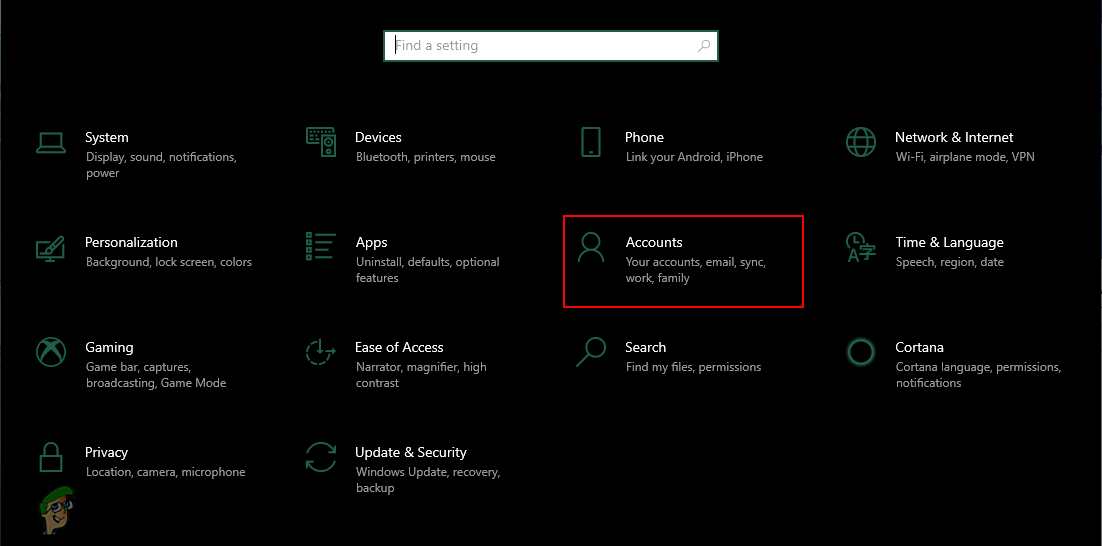
ఖాతాల సెట్టింగులను తెరవడం
- ఎడమ పేన్లో, క్లిక్ చేయండి సైన్-ఇన్ చేయండి ఎంపికలు. ఇప్పుడు క్లిక్ చేయండి విండోస్ హలో ఫేస్ మరియు విండోస్ హలో వేలిముద్ర , ఆపై క్లిక్ చేయండి తొలగించండి దాన్ని నిలిపివేయడానికి బటన్.

వేలిముద్ర లాగిన్ను తొలగిస్తోంది
- ఇది విండోస్లో బయోమెట్రిక్స్ లక్షణాన్ని నిలిపివేస్తుంది.
పరికర నిర్వాహికి ద్వారా బయోమెట్రిక్ పరికరాలను నిలిపివేయడం
పరికర నిర్వాహికిలోని పరికరాలను నిలిపివేయడం ద్వారా వేలిముద్ర లాగిన్ లేదా ముఖ గుర్తింపును పూర్తిగా నిలిపివేయడానికి మరొక మార్గం. ఆపరేటింగ్ సిస్టమ్కు అదనంగా ఉన్న పరికరాలను వినియోగదారులు నిలిపివేయవచ్చు, ఇది సిస్టమ్లో స్థిరత్వ సమస్యలను కలిగించదు. పరికరాన్ని నిలిపివేసినట్లే, వినియోగదారులు తమకు కావలసినప్పుడు దాన్ని తిరిగి ప్రారంభించవచ్చు. పరికర నిర్వాహికి ద్వారా బయోమెట్రిక్ పరికరాలను నిలిపివేయడానికి క్రింది దశలను అనుసరించండి:
- పట్టుకోండి విండోస్ కీ మరియు ప్రెస్ ఆర్ తెరవడానికి a రన్ డైలాగ్. అప్పుడు “ devmgmt.msc ”మరియు నొక్కండి నమోదు చేయండి తెరవడానికి పరికరాల నిర్వాహకుడు . మీరు కూడా శోధించవచ్చు పరికరాల నిర్వాహకుడు విండోస్ శోధన లక్షణం ద్వారా లేదా నియంత్రణ ప్యానెల్ ద్వారా.
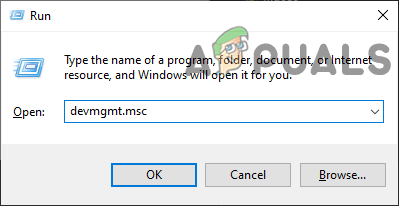
పరికర నిర్వాహికిని తెరుస్తోంది
- లో పరికరాల నిర్వాహకుడు , దాని కోసం వెతుకు బయోమెట్రిక్ పరికరాలు . దానిపై కుడి-క్లిక్ చేసి, ఎంచుకోండి డిసేబుల్ ఎంపిక.
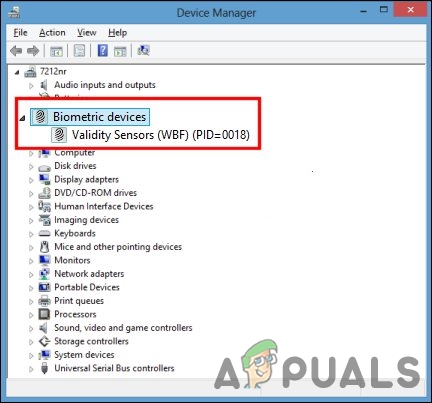
బయోమెట్రిక్ పరికరాలను నిలిపివేస్తోంది
- ఇది పరికరాలను నిలిపివేస్తుంది మరియు మీరు దాన్ని మళ్లీ ప్రారంభించే వరకు పని చేయదు.
స్థానిక సమూహ పాలసీ ఎడిటర్ను ఉపయోగించడం ద్వారా బయోమెట్రిక్లను నిలిపివేయడం
మీరు స్థానిక సమూహ పాలసీ ఎడిటర్ ద్వారా బయోమెట్రిక్స్ సైన్-ఇన్ ఎంపికలను కూడా నిలిపివేయవచ్చు. అప్రమేయంగా, మీ సిస్టమ్లో బయోమెట్రిక్స్ ప్రారంభించబడతాయి. ఏదైనా సెట్టింగులను ఉపయోగించడానికి మరియు కాన్ఫిగర్ చేయడానికి లోకల్ గ్రూప్ పాలసీ ఎడిటర్ చాలా సులభం. ఇది వినియోగదారులు క్లిక్ చేసే ప్రతి సెట్టింగ్ గురించి వివరాలను కూడా అందిస్తుంది.
మీరు విండోస్ హోమ్ సంస్కరణను ఉపయోగిస్తుంటే, మంచిది ఈ పద్ధతిని దాటవేయి . విండోస్ హోమ్ ఎడిషన్లో స్థానిక గ్రూప్ పాలసీ ఎడిటర్ అందుబాటులో లేదు.
మీరు మీ సిస్టమ్లో లోకల్ గ్రూప్ పాలసీ ఎడిటర్ను పొందినట్లయితే, ఈ క్రింది దశల్లో చూపిన విధంగా మీరు సెట్టింగ్ను నిలిపివేయవచ్చు:
- నొక్కండి విండోస్ మరియు ఆర్ తెరవడానికి కీలు కలిసి రన్ డైలాగ్. ఇప్పుడు “ gpedit.msc ”డైలాగ్లో మరియు నొక్కండి నమోదు చేయండి తెరవడానికి కీ స్థానిక సమూహ పాలసీ ఎడిటర్ .
గమనిక : అది చూపిస్తే UAC (వినియోగదారు ఖాతా నియంత్రణ) ప్రాంప్ట్ చేసి, ఆపై ఎంచుకోండి అవును .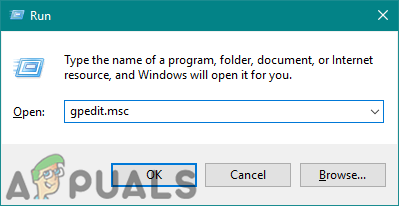
స్థానిక సమూహ పాలసీ ఎడిటర్ను తెరుస్తోంది
- యొక్క ఎడమ పేన్లో కింది స్థానానికి నావిగేట్ చేయండి స్థానిక సమూహ పాలసీ ఎడిటర్ :
కంప్యూటర్ కాన్ఫిగరేషన్ అడ్మినిస్ట్రేటివ్ టెంప్లేట్లు విండోస్ భాగాలు బయోమెట్రిక్స్
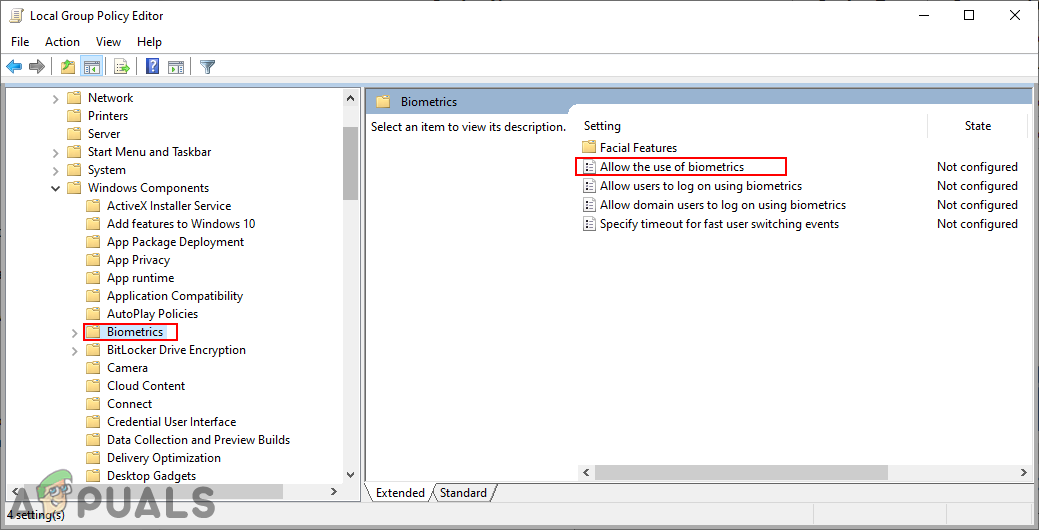
సెట్టింగ్ను తెరుస్తోంది
- “అనే సెట్టింగ్పై డబుల్ క్లిక్ చేయండి బయోమెట్రిక్స్ వాడకాన్ని అనుమతించండి “. ఇది మరొక విండోను తెరుస్తుంది, టోగుల్ నుండి మార్చండి కాన్ఫిగర్ చేయబడలేదు కు నిలిపివేయబడింది . పై క్లిక్ చేయండి వర్తించు / సరే మార్పులను వర్తింపచేయడానికి బటన్.
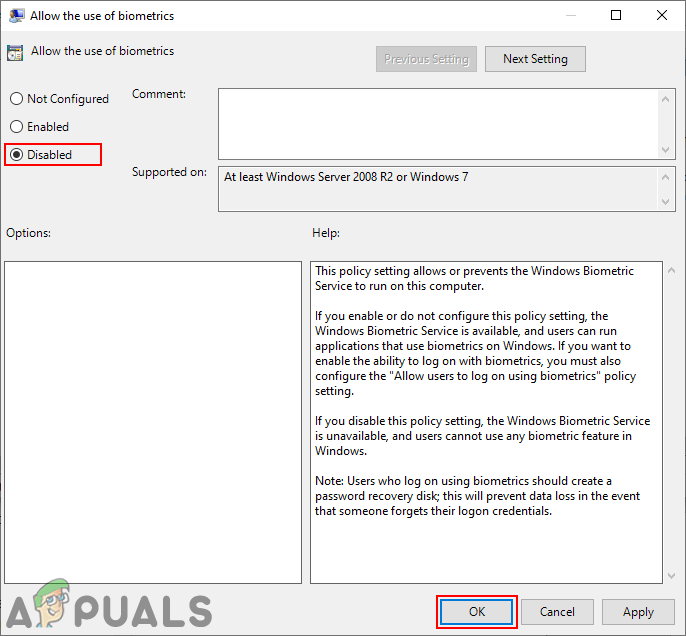
బయోమెట్రిక్లను నిలిపివేస్తోంది
- బయోమెట్రిక్స్ ఇప్పుడు నిలిపివేయబడుతుంది. దీన్ని తిరిగి ప్రారంభించడానికి, టోగుల్ ఎంపికను తిరిగి మార్చండి కాన్ఫిగర్ చేయబడలేదు లేదా ప్రారంభించబడింది .
రిజిస్ట్రీ ఎడిటర్ను ఉపయోగించడం ద్వారా బయోమెట్రిక్లను నిలిపివేయడం
స్థానిక గ్రూప్ పాలసీ ఎడిటర్ మాదిరిగా కాకుండా, విండోస్ ఆపరేటింగ్ సిస్టమ్ యొక్క అన్ని వెర్షన్లలో రిజిస్ట్రీ ఎడిటర్ అందుబాటులో ఉంది. స్థానిక గ్రూప్ పాలసీ ఎడిటర్ ద్వారా వినియోగదారు కాన్ఫిగర్ చేయగల ప్రతిదీ రిజిస్ట్రీ ఎడిటర్ ద్వారా కూడా చేయవచ్చు. నిర్దిష్ట సెట్టింగ్ను కాన్ఫిగర్ చేయడానికి ముందు వినియోగదారుల నుండి దీనికి కొన్ని సాంకేతిక దశలు అవసరం. రిజిస్ట్రీ ఎడిటర్ బ్యాకప్ ఫీచర్ను కూడా అందిస్తుంది, యూజర్లు సెట్టింగులను తిరిగి పునరుద్ధరించడానికి ఉపయోగించవచ్చు. మీ సిస్టమ్లోని బయోమెట్రిక్లను నిలిపివేయడానికి క్రింది దశలను అనుసరించండి:
- తెరవండి రన్ నొక్కడం ద్వారా డైలాగ్ విండోస్ + ఆర్ కీలు కలిసి. అప్పుడు, “ regedit ”మరియు నొక్కండి నమోదు చేయండి తెరవడానికి కీ రిజిస్ట్రీ ఎడిటర్ . ఎంచుకోండి అవును కోసం UAC (వినియోగదారు ఖాతా నియంత్రణ) ప్రాంప్ట్.
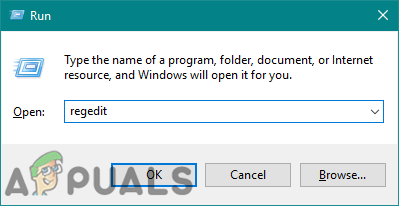
రిజిస్ట్రీ ఎడిటర్ను తెరుస్తోంది
- యొక్క ఎడమ పేన్లో కింది కీకి నావిగేట్ చేయండి రిజిస్ట్రీ ఎడిటర్ :
HKEY_LOCAL_MACHINE సాఫ్ట్వేర్ విధానాలు మైక్రోసాఫ్ట్ బయోమెట్రిక్స్
- ఉంటే బయోమెట్రిక్స్ కీ ఇప్పటికే లేదు, ఆపై ఎడమ పేన్పై కుడి-క్లిక్ చేసి, ఎంచుకోవడం ద్వారా క్రొత్త కీని సృష్టించండి క్రొత్త> కీ చూపిన విధంగా ఎంపిక.
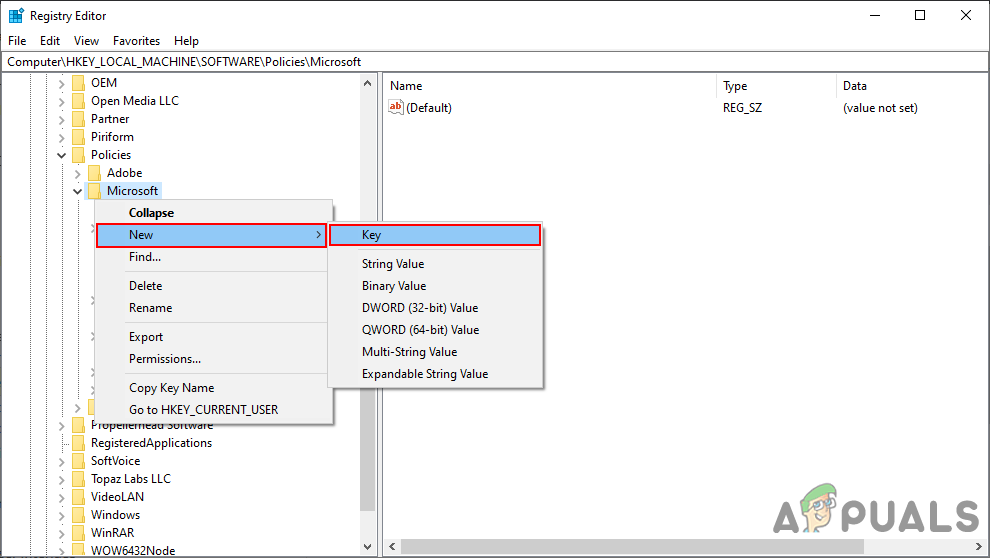
తప్పిపోయిన కీని సృష్టిస్తోంది
- ఇప్పుడు పేరు పెట్టండి ప్రారంభించబడింది కుడి వైపున కుడి క్లిక్ చేసి ఎంచుకోవడం ద్వారా క్రొత్త> DWORD (32-బిట్) విలువ . దాన్ని తెరవడానికి దానిపై రెండుసార్లు క్లిక్ చేసి, డేటా విలువ ఉందని నిర్ధారించుకోండి 0 ఇది అప్రమేయంగా ఉండాలి.
గమనిక : డేటా విలువ 1 కోసం తోడ్పడుతుందని మరియు డేటా విలువ 0 కోసం నిలిపివేస్తోంది .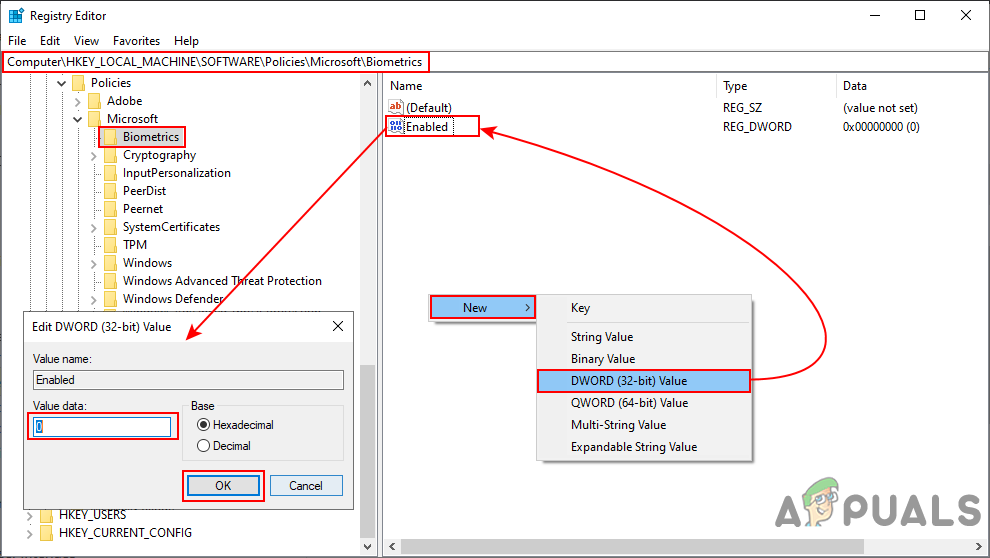
డేటా విలువ 0 తో ప్రారంభించబడిన విలువను సృష్టిస్తోంది
- ఇది రిజిస్ట్రీ ఎడిటర్ ద్వారా బయోమెట్రిక్లను నిలిపివేస్తుంది.
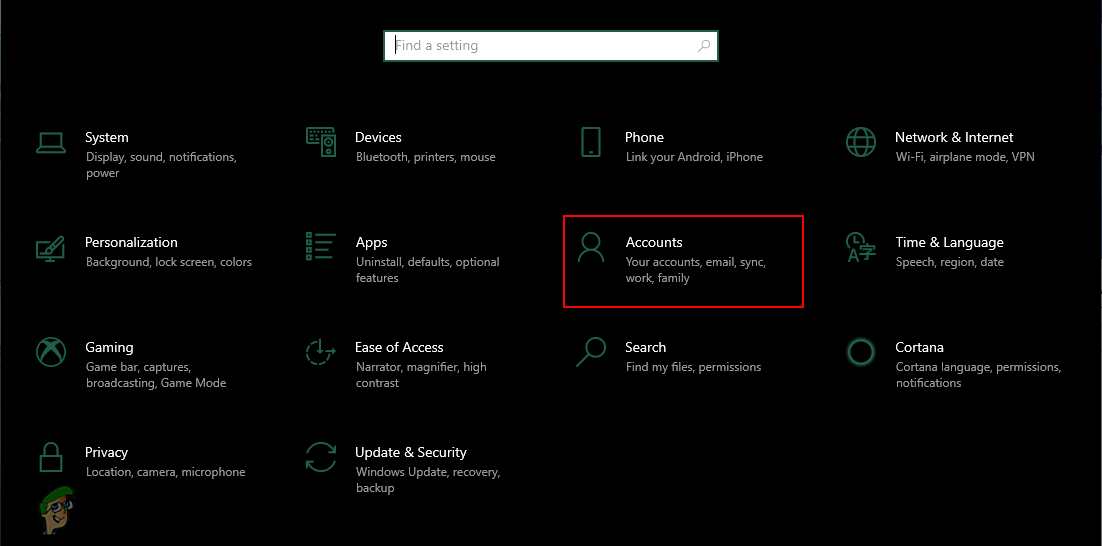
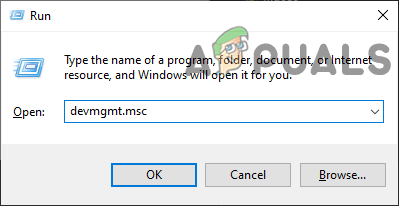
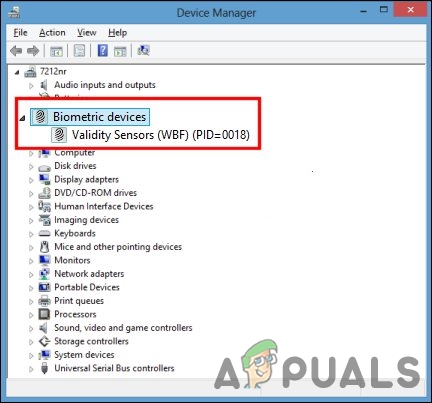
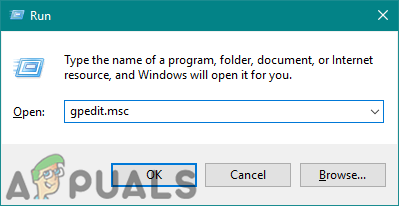
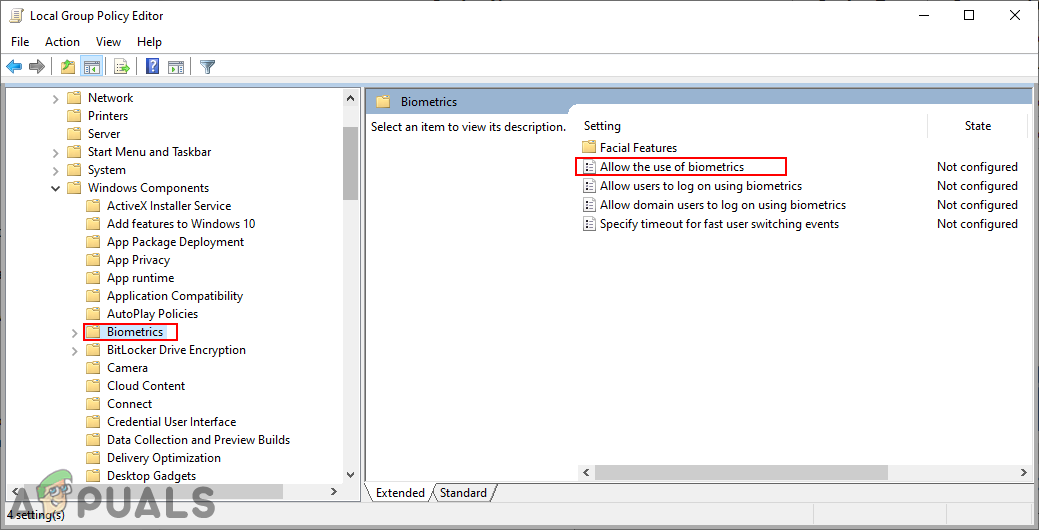
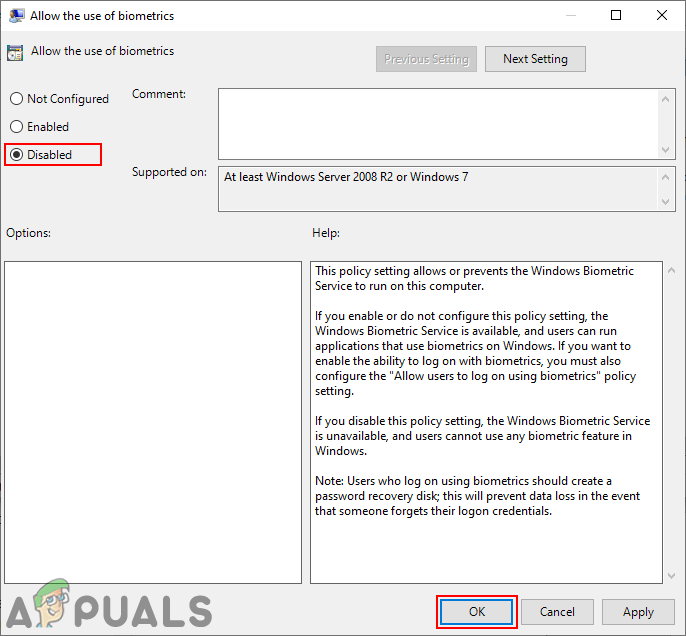
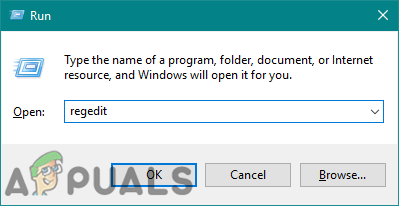
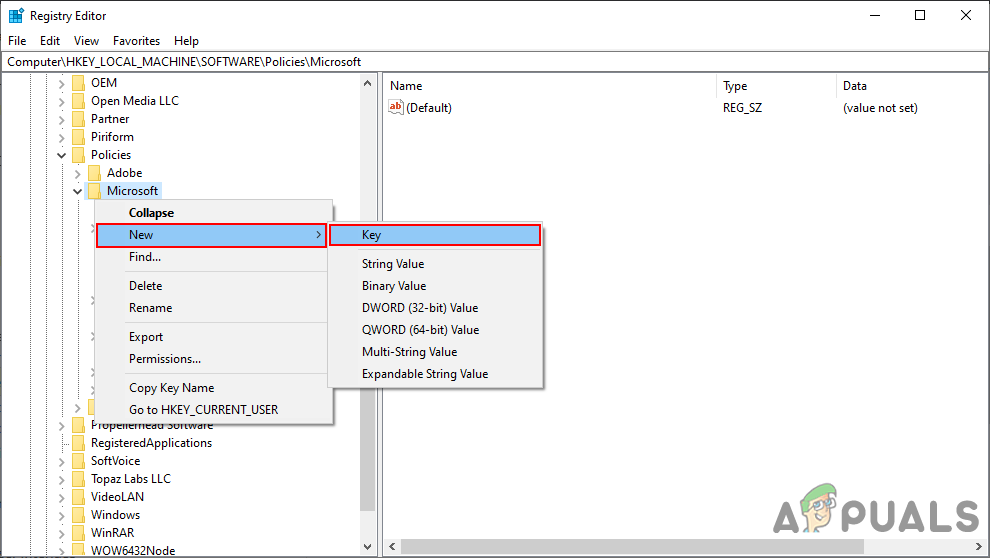
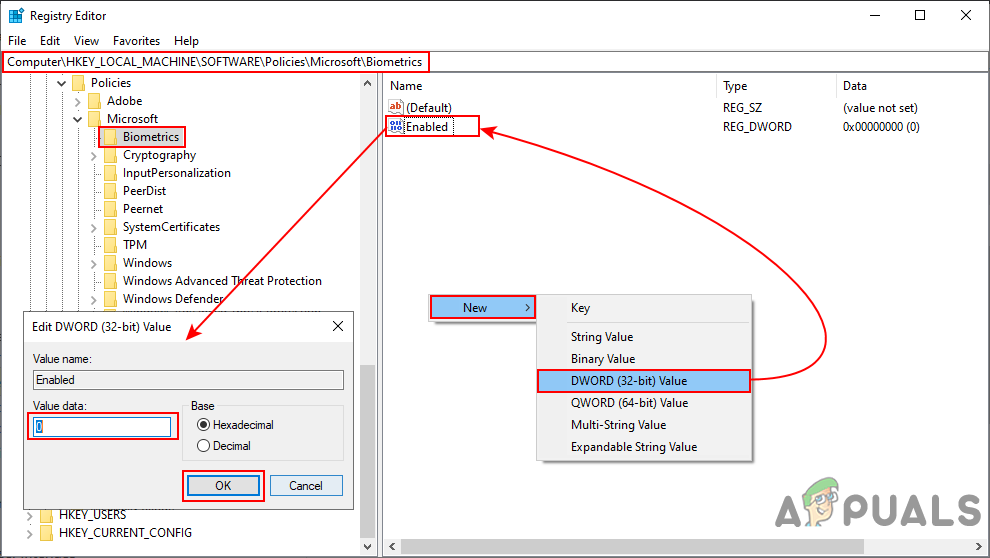

![[పరిష్కరించండి] బూట్ చేసేటప్పుడు ఓవర్క్లాకింగ్ విఫలమైంది లోపం సందేశం](https://jf-balio.pt/img/how-tos/33/overclocking-failed-error-message-during-boot.png)





















